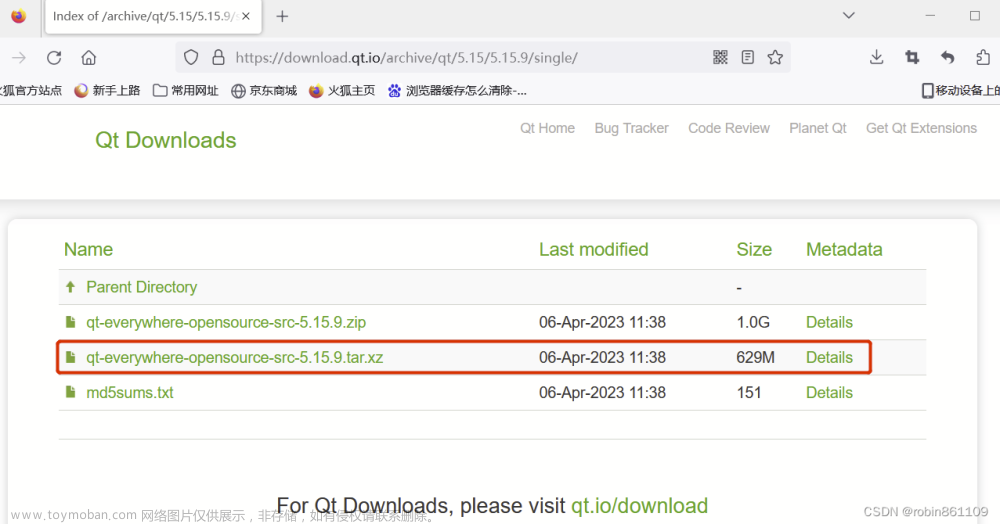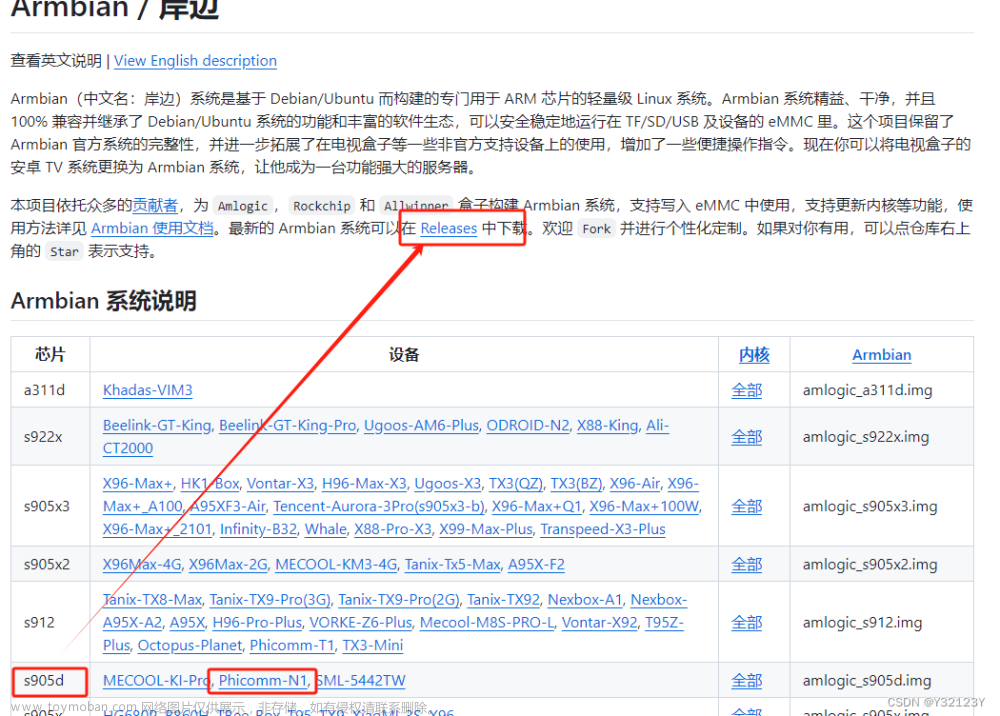私家云二代/比特米盒安装Armbian Blueseye到Emmc
设备介绍
SoC: 晶晨S905x
CPU:四核 ARM Cortex-A53,主频1.5GHz
GPU:Mali-450 MP3,最高主频750MHz
内存控制器:DDR3/4,最大支持2GB内存
RAM: 1G
由于内存控制器限制,最大可扩容到2G
最佳改装方案为增配原机同型号内存颗粒的512*4 的2G版,型号为:K4B4G1646E-BCMA DDR3 FBGA96Ball
ROM: 8G
原机为8g存储EMMC 替换型号可以使用
KLMCG4JENB-B041 BGA153球 EMMC 5.1 64GB
SATA芯片: JMS56X
支持RAID0和RAID1,具体怎么切换还没研究明白
前期准备
硬件清单
Windows电脑一台
感觉有点废话,可你不能保证有人妄图使用Android手机来完成这一切;)
实话实说,除了Amlogic USB Burning Tool需要Windows电脑,其他的在Linux上也可以完成,而且更舒服,除了强刷ATV6之外的步骤,我使用的都是DeepinV20(Linux)进行的操作,同样的步骤在Windows中使用Windows Terminal也可以完成
Type-C数据线一根
必须保证可以传输数据的数据线,不能是仅充电的充电线
U盘或SD卡一个
推荐使用4GB或以上的容量
键盘一把
无线键盘和有线键盘均可,不能用蓝牙键盘
显示器+HDMI数据线
在初始化设备时,必须连接到显示器
软件清单
Amlogic USB Burning Tool
可以自行下载安装,或者在下面的下载清单中下载安装
USB烧录工具
可以自行下载安装,或者在下面的下载清单中下载安装
SSH工具
可使用
FinalShell或者Windows Terminal
我大部分操作是在DeepinV20中完成的,不过也同样适用于Windows终端
下载清单
百度网盘: https://pan.baidu.com/s/1H25OAJroaL6NLYSUQ2pK5w?pwd=19sm
Amlogic刷机工具
文件名: Amlogic USB Burning Tool v3.1.0.exe
USB烧录工具
这里提供了两个工具
| 软件名 | 说明 | 下载地址 |
|---|---|---|
balenaEtcher |
推荐,用这个演示 | https://github.com/balena-io/etcher/releases |
rufus |
推荐 | https://rufus.ie/downloads/ | rufus-3.22 |
win32diskimager |
不推荐,在百度网盘里 |
文件名: win32diskimager.exe
|
ATV6.img
文件名: ATV6.img
DTB文件(不使用OLED可选/使用OLED必选)
文件名: boot/meson-gxl-s905x-cumebox.dtb
用于正确加载OLED显示器
源文件可以在GITHUB上找到:
cm9vdA/build-linux项目的boot/dts/amlogic/mainline/目录下
感谢作者: 長風掠影
BIN文件(可选)
文件名: boot/u-boot-cm2-b.bin
源文件可以在GITHUB上找到:
7Ji/u-boot
感谢作者: 7Ji
切换卡载系统APP
这里提供了3个APP
| APP文件 | 说明 |
|---|---|
切换卡载系统/LibreELEC.apk |
推荐使用 |
切换卡载系统/HybridELEC重启工具.apk |
推荐使用 |
切换卡载系统/卡载系统.apk |
不推荐,如果要使用,选择新司机模式 |
风扇控制
共有三个文件
| 脚本名 | 功能 |
|---|---|
| fan.heat | 获取主板(CPU)温度,单位摄氏度 |
| fan.on | 启动风扇 |
| fan.off | 关闭风扇 |
刷入ATV6
这一步如果你没看懂我的操作,那么你可以参考矿渣论坛的帖子 全网首发——私家云2代刷机ATV6.0教程
0. 吐槽
由于我买的是比特米盒,其服务器已经停止服务,所以没法进系统,所以只能强刷ATV6才能进行其他操作
如果你你的设备可以正常进入系统,那么可以直接跳过刷入ATV6这一步
1. 先期准备
- 拔下盒子上所有
储存设备 - 将盒子与显示器使用
HDMI电缆进行连接 - 将
Type-C数据线的Type-A头(大头)插到电脑的USB口上,此时Type-C端不要插到盒子上 - 右键以管理员身份打开
Amlogic USB Burning Tool
2. 进入刷机模式
- 如果方法一无效,那么使用方法二
方法1: 直接开干
- 将数据线插到
Type-C口上 - 插入电源
- 稍等片刻
- 观察
Amlogic USB Burning Tool中是否有识别到设备- 如果识别到设备,那么转跳到下一个步骤
- 如果没有识别到设备,并且重试多次依然无法识别,那么你可以尝试使用方法二进入刷机模式
方法2: 短接进入刷机模式
- 拆开后盖,取出机器,倒置机器,使有风扇插口的那一面朝下

- 从下方窗口右侧(警告语下方右侧),找到短接点

- 短接下图中的两个触点

此时主板上的文字是倒的,这时正常的
- 插入电源
- 看到
主板上方闪光后,或者LED灯颜色变化后,或者屏幕有输出信号后,松开短接,插入USB线缆 - 稍等片刻
- 观察
Amlogic USB Burning Tool中是否有识别到设备- 如果识别到设备,那么转跳到下一个步骤
- 如果没有识别到设备,并且重试多次依然无法识别,那么你可以去矿渣论坛或者恩山无线找一下解决办法
成功后效果如下图

3.1 刷入ATV6
使用 Amlogic USB Burning Tool刷入ATV6.img
-
文件 -> 导入烧录包 -> 选择下载好的
ATV6.img -
等待校验完成

-
点击
开始按钮
3.2 初始化ATV6.0
进度条到头后,拔下数据线,并重新拔插电源线,即可进入ATV6.0
- 注意!首次进入ATV6.0界面可能需要等待很长时间,我第一次进入时初始化了将近半个小时,所以一定要有耐心,只要进度条还在转,就不要拔电源!
-
介于初始化时间长,可以趁此机会制作Armbian启动盘,拿出你准备好的SD卡或者U盘,先去看步骤4


3.3 安装高级引导工具
在百度网盘的全部文件>私家云>切换卡载系统中有三个引导工具,首推HybridELEC
安装完成后进入引导工具,选择从SD卡启动,这时会跳出ROOT授权,选择允许
4. 制作启动盘
将U盘或者SD卡插入电脑,打开balenaEtcher文章来源:https://www.toymoban.com/news/detail-754335.html
「未完待续」
本人的盒子在制作教程的过程中,EMMC坏掉了,苦于老婆给的零花钱不多,近期无法购买第二个,所以随缘更新吧 : (
资料下载:
文章涉及资料:https://pan.baidu.com/s/1H25OAJroaL6NLYSUQ2pK5w?pwd=19sm文章来源地址https://www.toymoban.com/news/detail-754335.html
参考资料:
- 私家云玩机必看
- 全网首发——私家云2代刷机ATV6.0教程
- 全网首发——私家云2代刷机ATV6.0教程
到了这里,关于私家云二代/比特米盒安装Armbian Blueseye到Emmc的文章就介绍完了。如果您还想了解更多内容,请在右上角搜索TOY模板网以前的文章或继续浏览下面的相关文章,希望大家以后多多支持TOY模板网!



![linux[armbian]环境安装nginx](https://imgs.yssmx.com/Uploads/2024/02/525113-1.png)